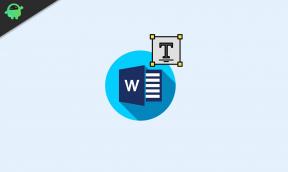Correctif: Evil Dead se bloque ou ne se charge pas sur Xbox One et Xbox Series X/S
Miscellanea / / May 13, 2022
Evil Dead: The Game est un jeu vidéo d'horreur et de survie développé par Saber Interactive et édité par Saber Interactive & Boss Team Games, et basé sur la franchise Evil Dead. Il proposera un gameplay coopératif et des combats joueur contre joueur. Eh bien, il est assez regrettable que de nombreux joueurs d'Evil Dead soient confrontés à des problèmes tels que comme plantant ou non Chargement sur leurs consoles Xbox One et Xbox Series X/S lors du démarrage.
Si vous êtes aussi l'un d'entre eux, vous n'avez pas à vous en soucier. Habituellement, de tels problèmes de démarrage avec les jeux peuvent survenir pour plusieurs raisons, et les développeurs ne peuvent pas non plus aider. Les utilisateurs de Xbox One et Xbox série S|X les utilisateurs de consoles ont également beaucoup de problèmes, en particulier avec les titres récemment sortis. Si vous ne voulez pas souffrir davantage jusqu'à ce que les développeurs proposent un correctif, vous pouvez essayer de le réparer manuellement.

Contenu des pages
-
Correctif: Evil Dead se bloque ou ne se charge pas sur Xbox One et Xbox Series X/S
- 1. Passer au statut hors ligne
- 2. Vérifier les mises à jour du jeu
- 3. Vérifier les mises à jour du système
- 4. Désinstallez et réinstallez Evil Dead
- 5. Réinitialiser la console
Correctif: Evil Dead se bloque ou ne se charge pas sur Xbox One et Xbox Series X/S
Il n'y a que quelques raisons possibles ou solutions de contournement disponibles qui peuvent vous aider à résoudre le problème de plantage sur les consoles Xbox. Heureusement, nous avons fourni toutes les méthodes ci-dessous, et vous devriez les vérifier une par une jusqu'à ce que le problème soit résolu pour vous. Parfois, une version de jeu ou de logiciel système obsolète peut causer de tels problèmes. La réinstallation des fichiers du jeu ou la réinitialisation de la console peut résoudre le problème.
1. Passer au statut hors ligne
Assurez-vous de passer en mode hors ligne, puis essayez de jouer ou de relancer le jeu. Bien que l'exécution complète du processus puisse prendre quelques minutes, cela vaut la peine d'essayer une fois.
- appuyez sur la Bouton Xbox sur le contrôleur.
- Dirigez-vous vers le profil section (dernière option sur le côté droit) > Sélectionner Profil & système.
- Choisir Réglages > Sélectionnez Général.
- Sélectionner Paramètres réseau de votre console Xbox > Choisissez de Se déconnecter.
- Une fois cela fait, rendez-vous dans la bibliothèque de jeux et lancez à nouveau le jeu Evil Dead.
2. Vérifier les mises à jour du jeu
Une version de jeu obsolète peut causer plusieurs problèmes de compatibilité plutôt que d'avoir des bogues. Il est donc toujours préférable de garder la version de votre jeu à jour. Faire cela:
Annonces
- appuyez sur la Bouton Xbox sur votre contrôleur.
- Ensuite, choisissez Mes jeux et applications > Sélectionnez Voir tout.
- Sélectionner Faire en sorte et puis Mises à jour.
- Si une mise à jour est disponible, votre console commencera automatiquement à télécharger et à installer le nouveau correctif.
3. Vérifier les mises à jour du système
Assurez-vous de vérifier les mises à jour du système de la console avant de tirer une conclusion. Parfois, des problèmes avec la version obsolète du système ou même un problème temporaire peuvent vous déranger.
- appuyez sur la Bouton d'accueil sur la console Xbox pour ouvrir le menu Tableau de bord.
- Maintenant, sélectionnez Réglages en bas du menu > Sélectionner Tous les paramètres.
- Choisir de Système > Sélectionnez Mises à jour.
- Sélectionner Mettre à jour la console (si disponible) > Suivez les invites à l'écran pour terminer le processus de mise à jour.
- Une fois cela fait, assurez-vous de redémarrer la console pour appliquer les modifications.
4. Désinstallez et réinstallez Evil Dead
Vous pouvez essayer de désinstaller et de réinstaller complètement le jeu sur votre console Xbox pour vérifier si le problème vous dérange toujours ou non. Il est également possible que vos fichiers de jeu soient corrompus ou manquants. Par conséquent, essayez de réinstaller le jeu Evil Dead sur votre console. Pour faire ça:
- appuyez sur la Bouton Xbox sur le contrôleur pour ouvrir le menu Guide.
- Sélectionner Mes jeux et applications > Frapper Voir tout > Choisissez de Jeux.
- Sélectionnez ensuite le Prêt à installer onglet > Sélectionner File d'attente.
- Sélectionnez le Evil Dead jeu que vous essayez de réinstaller.
- Maintenant, appuyez sur le Bouton de menu sur votre contrôleur.
- Sélectionner Gérer le jeu et les add-ons ou alors Gérer l'application.
- Choisir Evil Dead > Sélectionnez Tout désinstaller.
- Assurez-vous de sélectionner Tout désinstaller pour confirmer la tâche.
- Attendez que le processus de désinstallation soit terminé.
- Redémarrez le système pour appliquer les modifications.
- Appuyez ensuite sur la Bouton Xbox sur le contrôleur pour ouvrir à nouveau le menu Guide.
- Succès Mes jeux et applications > Sélectionnez Voir tout > Aller à Jeux.
- Sélectionnez le Prêt à installer onglet > Hit Installer pour Evil Dead.
- Attendez le processus d'installation, puis redémarrez la console.
5. Réinitialiser la console
Si aucune des méthodes n'a fonctionné pour vous, essayez d'effectuer une réinitialisation d'usine sur votre console Xbox en suivant les étapes ci-dessous pour résoudre le problème.
- appuyez sur la Bouton Xbox sur le contrôleur pour ouvrir le menu Guide.
- Sélectionner Profil & système > Aller à Réglages > Sélectionnez Système.
- Aller à Informations sur la console > Sélectionnez Réinitialiser la console.
- Vous obtiendrez une invite comme Réinitialiser votre console ?
- Ici, vous devez sélectionner Réinitialiser et tout supprimer. [Cela supprimera toutes les données utilisateur, y compris les comptes, les jeux enregistrés, les paramètres, toutes les applications et tous les jeux installés, etc.]
- Bien que vous puissiez choisir de réinitialiser et de conserver mes jeux et applications, cela ne résoudra peut-être pas le problème dans la plupart des cas.
- Après avoir sélectionné l'option, votre console Xbox commence à supprimer et à réinitialiser le système aux paramètres d'usine par défaut.
- Attendez que le processus soit terminé, puis redémarrez la console.
C'est ça, les gars. Nous supposons que ce guide vous a été utile. Pour d'autres questions, faites-le nous savoir dans le commentaire ci-dessous.
Annonces

![Comment installer Stock ROM sur DEXP Ixion M350 [Firmware File / Unbrick]](/f/8cedd80dcf55f206c8b3b5ec3a541fe0.jpg?width=288&height=384)